Нещодавно я купив новий дисковод і знову встановив Windows 10 поверх нього, і під час встановлення VirtualBox у мене з’явилися численні помилки.
Отже, у цьому підручнику я розповім вам, як я вирішив помилки віртуальної студії C++, включаючи проблеми залежностей для ядра Python і win32api.
Але перед цим давайте розглянемо причину цих помилок.
Причини помилки Visual Studio C++ у VirtualBox
Для тих, хто не знає, VirtualBox — це одне з найкращих доступних безкоштовних програм для віртуалізації, яке можна використовувати для встановлення тієї самої чи іншої операційної системи поверх поточної системи.
У більшості випадків це так само просто, як «підключи та працюй», і це буде доречно, лише якщо ви зробили нове встановлення або помилково видалили деякі важливі пакунки.
Тож давайте почнемо з того, з якими помилками ви можете зіткнутися, як і я, та з причин, які їх викликають.
Якщо ви зробили нове встановлення, як я, ви, ймовірно, зіткнетеся з двома помилками:
- Помилка Microsoft Visual C++
- Відсутні залежності для Python Core / win32api
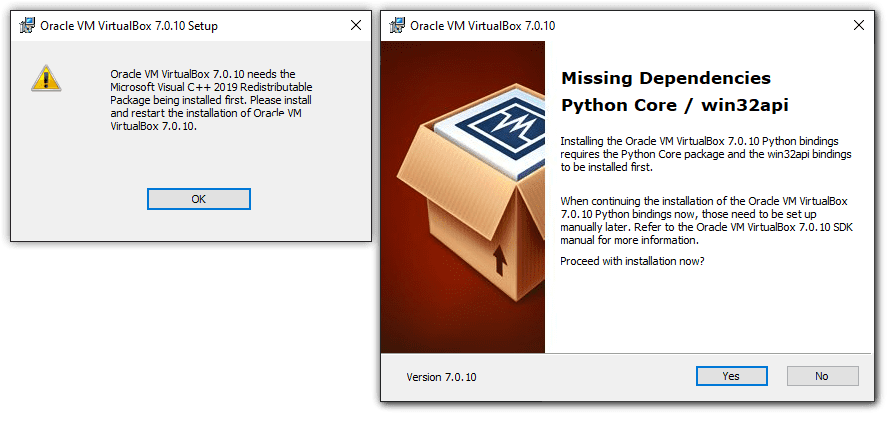
А причина досить проста! Коли ви виконуєте нову інсталяцію, вам надається мінімум пакетів, які не містять жодних залежностей, таких як ядро Python або Microsoft Visual C++.
Простіше кажучи, вам потрібно встановити відсутні пакети.
Отже, у наступному розділі я розповім вам, як найпростіше встановити Python Core, win32api та Microsoft Visual C++.
Усуньте помилки ядра Microsoft Visual C++ і Python під час встановлення VirtualBox
Як я вже згадував раніше, причиною цих помилок є просто відсутність залежностей, і щоб усунути їх, все, що вам потрібно зробити, це встановити відсутні пакунки.
Щоб полегшити наслідування цього посібника, я розділив його на 3 частини, щоб ви могли виконувати їх усі або окремі частини залежно від вашої помилки.
Встановлення Microsoft Visual C++
Перш ніж інсталювати Microsoft Visual C++, потрібно вийти з вікна інсталяції VirtualBox.
Для цього спочатку натисніть кнопку OK у підказці, де вас просять встановити Microsoft Visual C++, а потім натисніть кнопку Готово в наступному запиті:
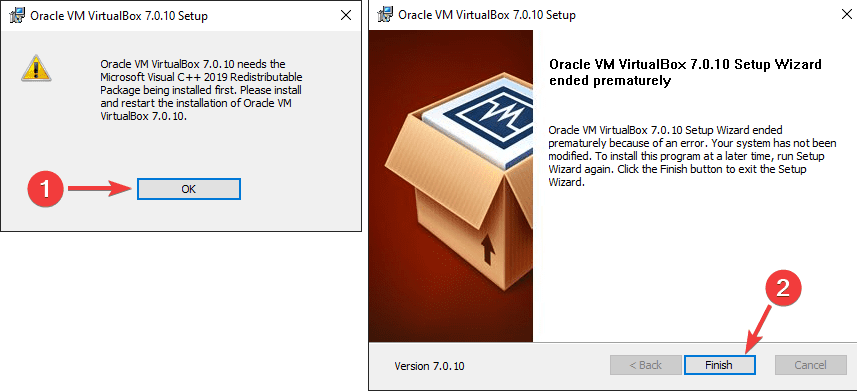
Далі перейдіть на офіційну сторінку завантаження Microsoft Visual C++, а звідти завантажте потрібну версію. Здебільшого це буде 2015 рік і пізніше:
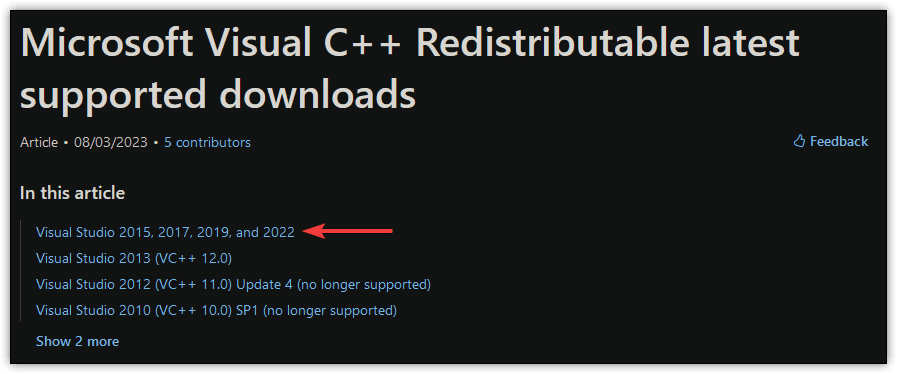
На наступному кроці вам буде запропоновано вибрати архітектуру вашої системи, і якщо ви використовуєте щось сучасне або маєте більше 4 ГБ оперативної пам’яті, виберіть X86:
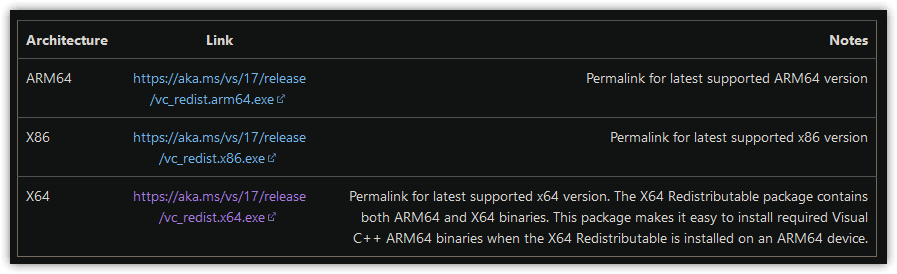
І файл буде завантажено за мить. Після цього встановіть виконуваний файл Microsoft Visual C++ (файл із розширенням .exe), і він відкриє нову підказку.
Все, що вам потрібно зробити, це прочитати умови ліцензії (якщо ви хочете), перевірити угоду та натиснути кнопку «Встановити»:
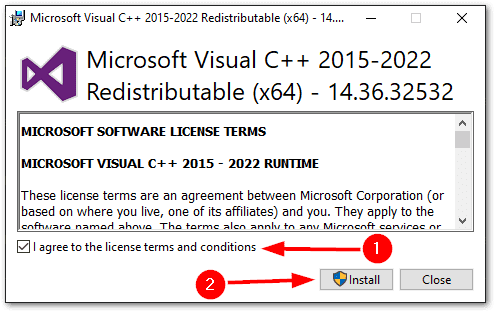
Це воно! Ви успішно встановили Microsoft Visual C++.
Встановіть Python Core і win32api
Щоб установити Python Core, відвідайте офіційну сторінку завантаження Pythonа звідти ви знайдете пряме посилання для завантаження останньої версії Python:
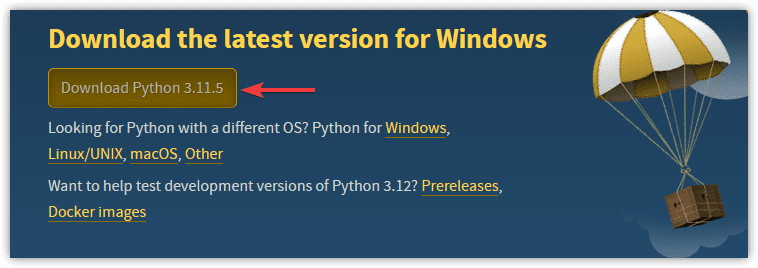
Відкрийте завантажений файл, але не натискайте кнопку встановлення прямо зараз!!
Коли ви побачите підказку встановлення, вам потрібно додати Python до PATH. Що можна зробити, встановивши прапорець Add python.exe to PATH:
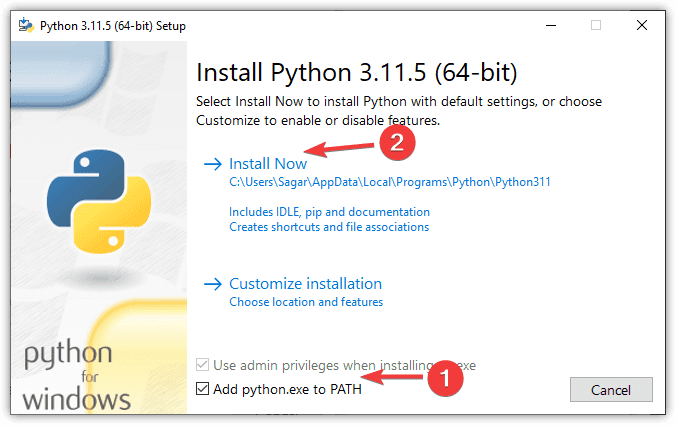
А потім натисніть кнопку «Встановити зараз», і Python буде встановлено за мить.
Але це встановить лише ядро Python. Нам ще належить встановити win32api.
Установка win32api
Для тих, хто не знає, win32api — це пакет Python, який можна встановити за допомогою власного менеджера пакетів pip.
Це означає, що для встановлення потрібно використовувати PowerShell. Не хвилюйтесь; це виконання лише однієї команди.
Спочатку клацніть правою кнопкою миші меню «Пуск» і виберіть Windows PowerShell (адміністратор):
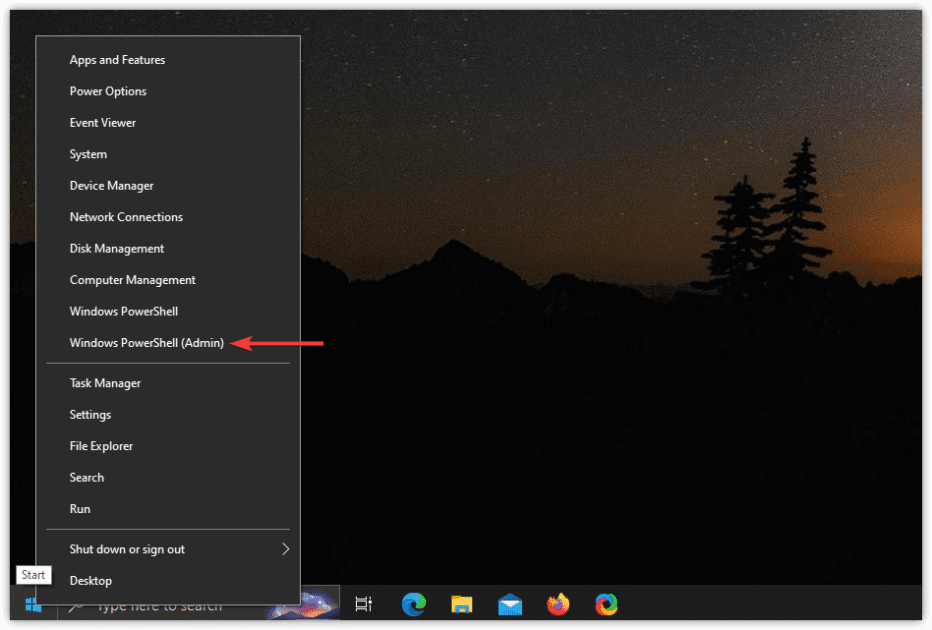
Відкривши PowerShell, просто вставте таку команду в рядок і натисніть Enter:
py -m pip install pywin32
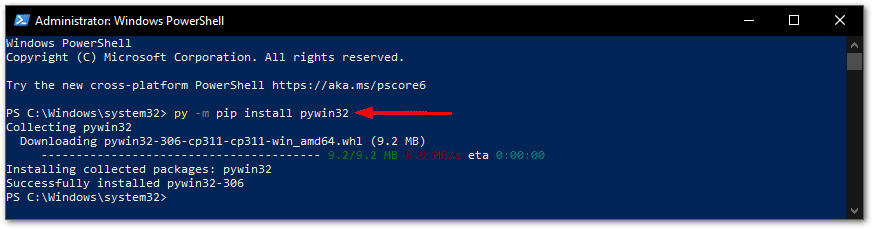
Це воно!
Тепер знову запустіть інсталятор VirtualBox, і цього разу ви не побачите жодної помилки!
Як уникнути цієї проблеми в майбутньому?
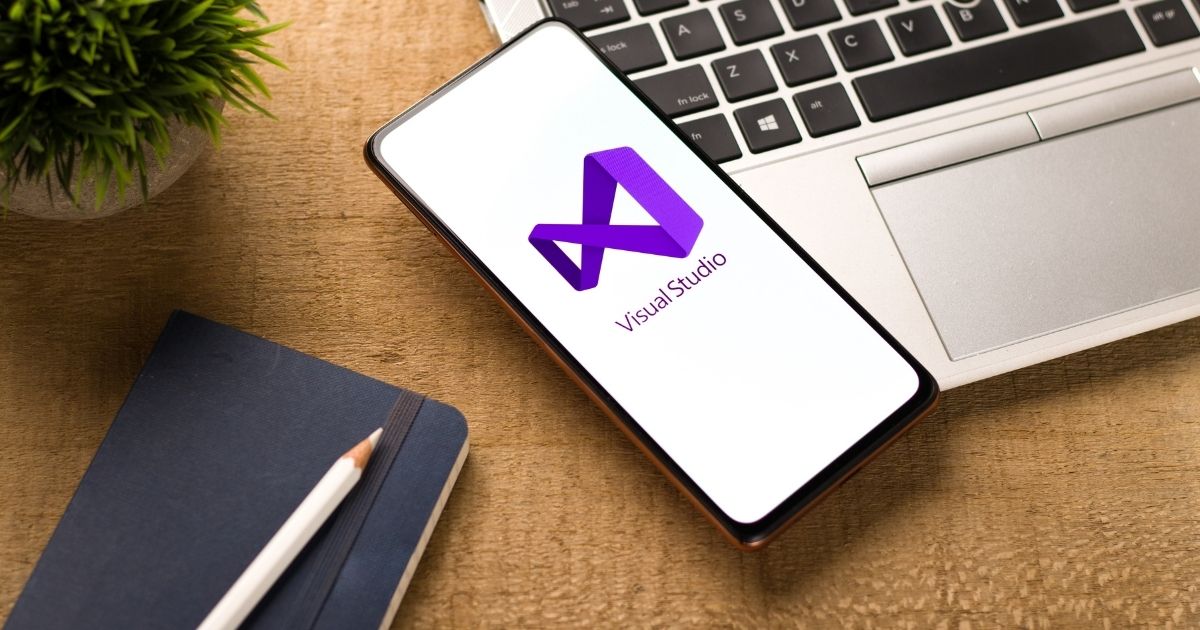
Найпростіший спосіб уникнути подібних проблем — бути свідомим під час видалення програмного забезпечення з вашої системи.
Дивіться, проблема зрозуміла і виникне лише у двох сценаріях:
Ви не можете нічого зробити, окрім встановлення цих залежностей вручну, як я пояснював, якщо ви зробили нове встановлення, але ви можете вжити заходів щодо другої можливості.
Отже, єдиний спосіб уникнути цієї помилки в майбутньому — це перехресна перевірка того, що ви збираєтеся видалити зі своєї системи, оскільки ви можете видалити з вашої системи ті важливі залежності, які також можуть знадобитися для іншого програмного забезпечення.
Підведенню
Це був короткий посібник про те, як ви можете вирішити помилки Microsoft Visual C++ разом із відсутніми залежностями Python.
Я зіткнувся з цими помилками під час спроби встановити VirtualBox під час нової інсталяції, але у вас можуть бути інші причини, наприклад помилкове видалення необхідних пакетів.
І я сподіваюся, що це рішення буде для вас корисним.
Далі ви також можете прочитати про те, як встановити Windows 11 у VirtualBox.

